Ajouter des mots à votre dictionnaire de vérification orthographique dans Word 2016 pour Mac - Word pour Mac
Lorsque vous utilisez le vérificateur d'orthographe, il compare les mots de votre document avec ceux dans le dictionnaire principal, celui qui est livré avec Microsoft Word. Le dictionnaire principal contient des mots les plus courants, mais il pourrait ne pas inclure les noms propres, termes techniques ou des acronymes que vous utilisez. En outre, certains mots peuvent être capitalisées différemment de ce que vous voulez dans votre document. L'ajout de ces mots et à un dictionnaire capitalisations personnalisé empêche le vérificateur d'orthographe d'eux comme des mots mal orthographiés repérage.
Pour plus d'informations sur l'utilisation des dictionnaires personnalisés, consultez Utiliser un dictionnaire personnalisé dans Office pour Mac.
Important: Ajout d'un mot à un dictionnaire personnalisé dans un programme Office fait ce mot disponible pour les contrôles d'orthographe dans tous les programmes Office.
Qu'est-ce que tu veux faire?
Ouvrez la boîte de dialogue Dictionnaires personnalisés
La première étape dans la fabrication de certains types de changements aux dictionnaires personnalisés est d'ouvrir la boîte de dialogue Dictionnaires personnalisés.
Dans le menu Word, cliquez sur Préférences.
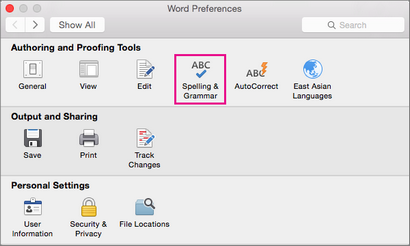
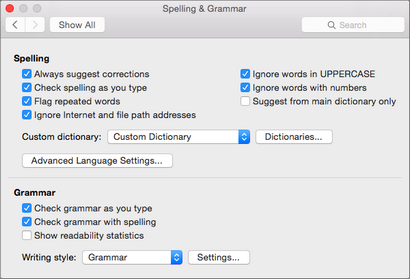
Si vous voulez utiliser des dictionnaires personnalisés, assurez-vous que Suggérer partir du dictionnaire principal n'est pas cochée.
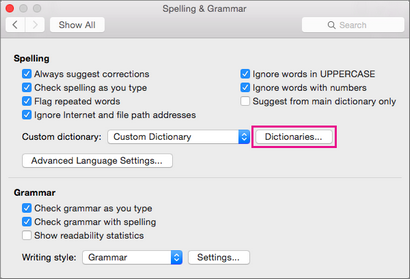
Word affiche la boîte de dialogue Dictionnaires personnalisés.
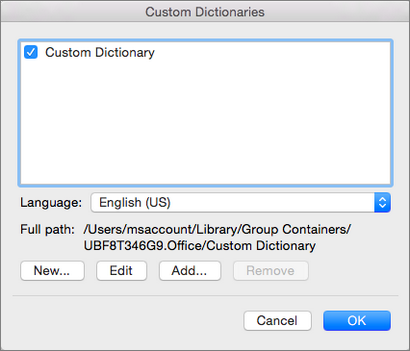
Utilisez des dictionnaires personnalisés
La première étape pour gérer vos dictionnaires personnalisés est de sélectionner les dictionnaires personnalisés en utilisant la boîte de dialogue Dictionnaires personnalisés.
Ouvrez la boîte de dialogue Dictionnaires personnels en suivant les étapes Ouvrez la boîte de dialogue Dictionnaires personnels.
Dans les dictionnaires personnalisés. assurez-vous que la case à cocher à côté de chaque dictionnaire personnalisé que vous souhaitez utiliser est sélectionné, puis cliquez sur OK.
Créer un dictionnaire personnalisé
Ouvrez la boîte de dialogue Dictionnaires personnels en suivant les étapes Ouvrez la boîte de dialogue Dictionnaires personnels.
Dans la zone Enregistrer sous, tapez un nom pour le dictionnaire personnalisé.
Si vous voulez que le nouveau dictionnaire à utiliser pour une autre langue, alors que le nouveau dictionnaire est toujours sélectionné dans la boîte de dialogue Dictionnaires personnalisés, sélectionnez la langue dans la liste des langues.
Ajouter un dictionnaire personnalisé existant
La boîte de dialogue personnalisée dictionnaires liste les dictionnaires personnalisés disponibles que Word peut utiliser pour vérifier l'orthographe. Si le dictionnaire que vous souhaitez utiliser - par exemple, celui que vous avez acheté auprès d'une société tiers - est installé sur votre ordinateur, mais ne figure pas dans la boîte de dialogue Dictionnaires personnalisés, vous pouvez l'ajouter.
Ouvrez la boîte de dialogue Dictionnaires personnels en suivant les étapes Ouvrez la boîte de dialogue Dictionnaires personnels.
Recherchez le dossier qui contient le dictionnaire personnalisé que vous souhaitez ajouter, puis double-cliquez sur le fichier dictionnaire.
Si vous souhaitez une aide supplémentaire d'installer un dictionnaire tiers, consultez les instructions d'installation pour ce dictionnaire.
Ajouter, supprimer ou modifier des mots dans un dictionnaire personnalisé
En plus d'être en mesure d'ajouter des mots à un dictionnaire personnalisé lorsque vous exécutez le vérificateur d'orthographe, vous pouvez directement modifier un dictionnaire personnalisé pour ajouter, supprimer et modifier des mots dans ce dictionnaire.
Ouvrez la boîte de dialogue Dictionnaires personnels en suivant les étapes Ouvrez la boîte de dialogue Dictionnaires personnels.
Sélectionnez le dictionnaire que vous souhaitez modifier.
Assurez-vous que vous ne videz pas accidentellement la case à cocher pour le dictionnaire.
Word ouvre le dictionnaire personnalisé pour l'édition en tant que document.
Effectuez les modifications que vous souhaitez faire, puis enregistrez le document.
Changer la langue associée à un dictionnaire personnalisé
Par défaut, lorsque vous créez un nouveau dictionnaire personnalisé, le programme définit le dictionnaire à toutes les langues. ce qui signifie que le dictionnaire est utilisé lorsque vous vérifiez l'orthographe du texte dans toutes les langues. Cependant, vous pouvez associer un dictionnaire personnalisé avec une langue particulière pour que le programme utilise le dictionnaire que lorsque vous vérifiez l'orthographe du texte dans une langue particulière.
Ouvrez la boîte de dialogue Dictionnaires personnels en suivant les étapes Ouvrez la boîte de dialogue Dictionnaires personnels.
Dans la boîte de dialogue Dictionnaires personnalisés, sélectionnez le dictionnaire que vous voulez changer.
Sur la liste des langues, sélectionnez la langue pour laquelle le dictionnaire doit être utilisé.
Modifiez le dictionnaire personnalisé par défaut auquel le vérificateur d'orthographe ajoute des mots
Chaque fois que vous vérifiez l'orthographe d'un document, vous avez la possibilité d'ajouter un mot signalé comme mal orthographiés à un dictionnaire personnalisé. Le dictionnaire personnalisé par défaut est le dictionnaire qui ajoute Microsoft Word le mot quand vous faites cela.
Remarque: S'il n'y a qu'un seul dictionnaire sous un titre, il doit être le dictionnaire par défaut. Dans ce cas, le bouton n'est pas disponible.
La prochaine fois que vous vérifiez l'orthographe, le programme utilise les dictionnaires personnalisés par défaut que vous avez sélectionné.